Broadcom和Intel的网卡是我在服务器上见过最多的网卡,本篇记录这两个品牌网卡做Teaming的过程,关于Teaming这个词在不同的平台有不同叫法,在Linux下叫bonding,IBM称为etherchanel,但是名字怎么变,效果都是将多块网卡捆绑在一起实现Failover冗余或者Load Balance负载均衡。
先说Broadcom的吧,测试的服务器是DELL 2950,一款非常经典的服务器,非常好卖的一款机器,08年DELL的出货量超过一半都是它贡献的。板载和板卡共4个网口,都是Broadcom的千兆网卡。
现在将两个板载的网口绑成一个Team作为专跑业务数据,两张板卡的网卡绑成一个Team专跑心跳数据。
Broadcom Teaming
要对Broadcom网卡进行Teaming必选装一个叫做BASP的工具,而装这个工具包之前必须装一个.net Framework,说真的Broadcom这个Winform程序写得很一般。
在Broadcom网站找一下Driver Download就应该可以找到一个叫BASP的东西(Ctrl+F能快点找到) ,安装很简单啦,一路next就行了。
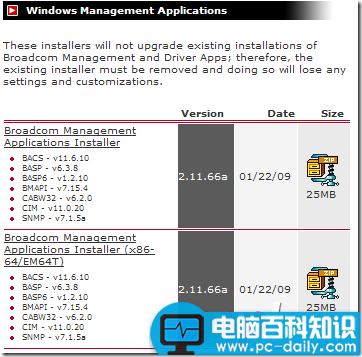
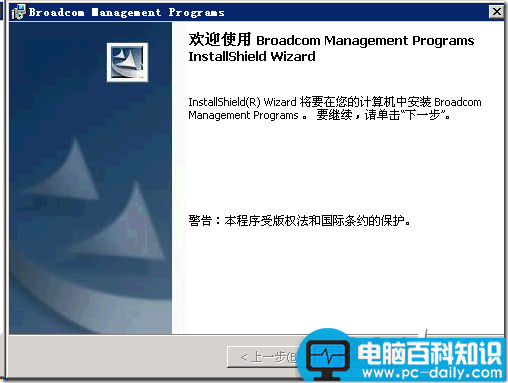
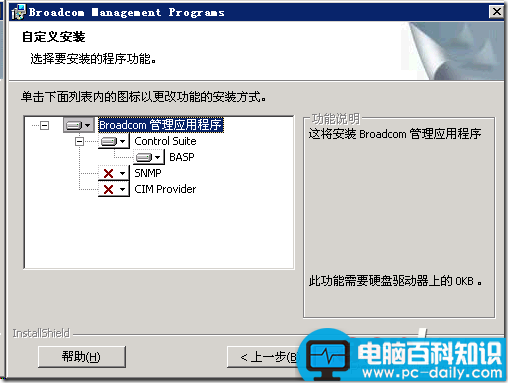
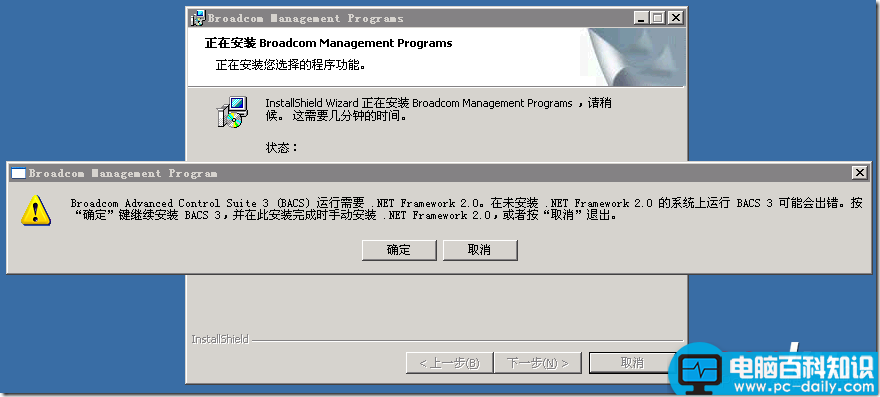
哈哈,需要装一个.net Framework 2.0,这个就很容易啦,不截图了。此时会退出安装,装好.net Framework后重新开始安装程序就可以了。
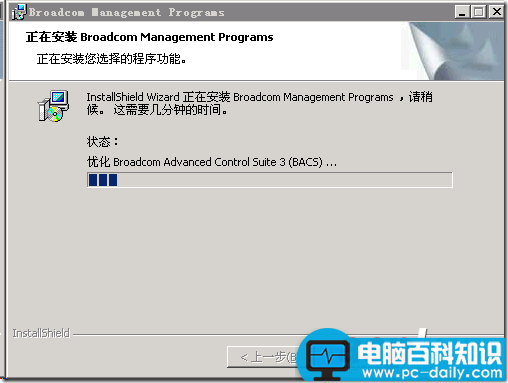
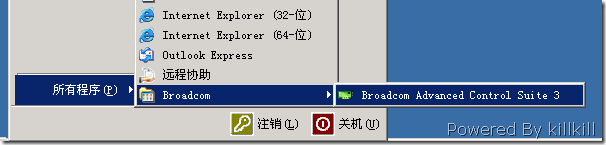
打开后如果所示:
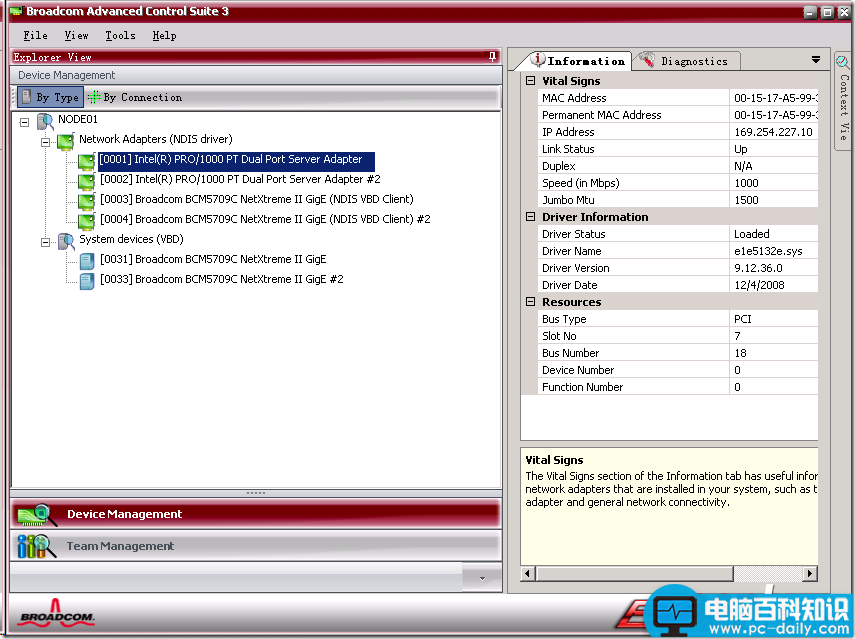
创建一个Team
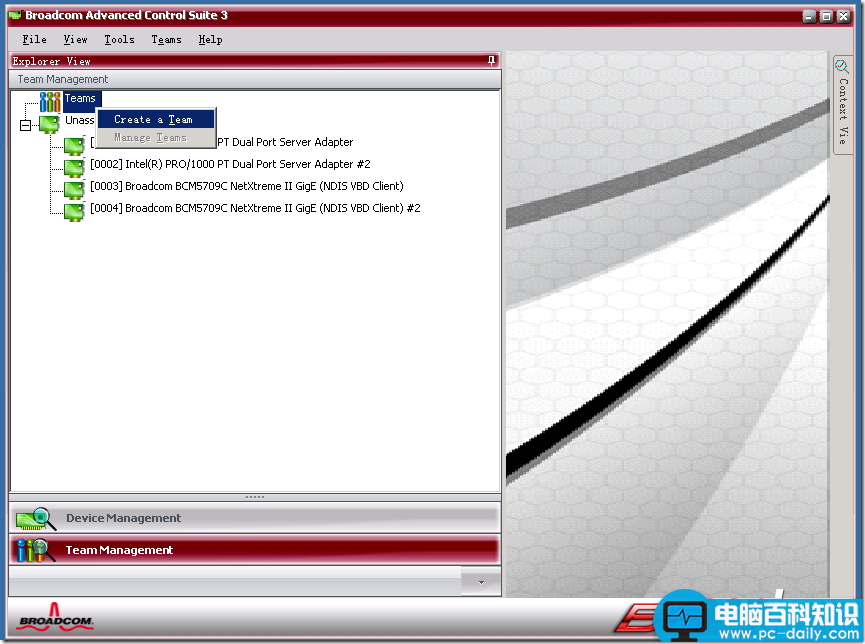
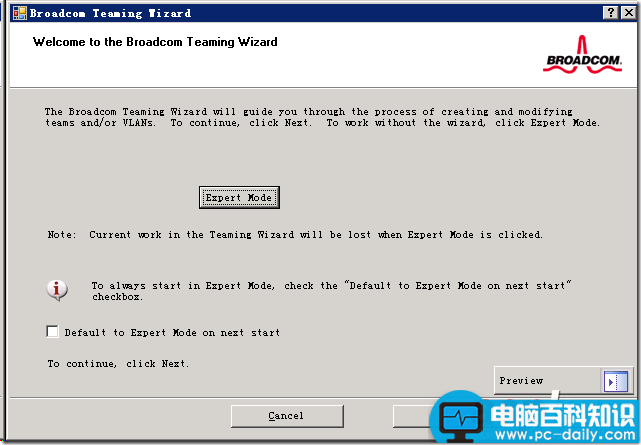
我喜欢进入Expert Mode,设定一个Team Name,Team Type设定为 “Smart Load Balancing(TM) and Failover”模式,再点Create,再点 Apply/Exit,一个Team就建好了。
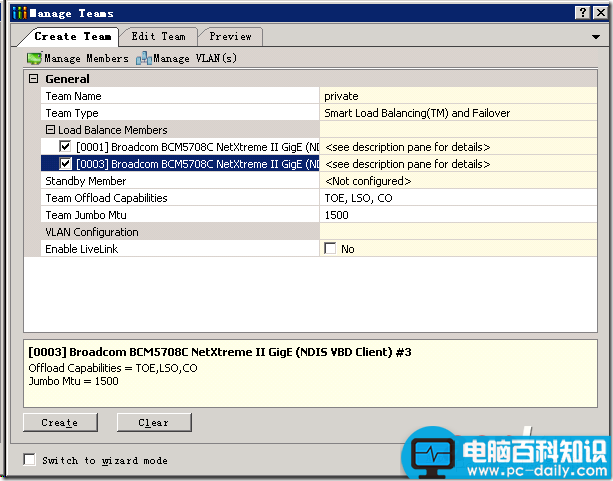
此时,网络连接中就“多”了一块网卡了。
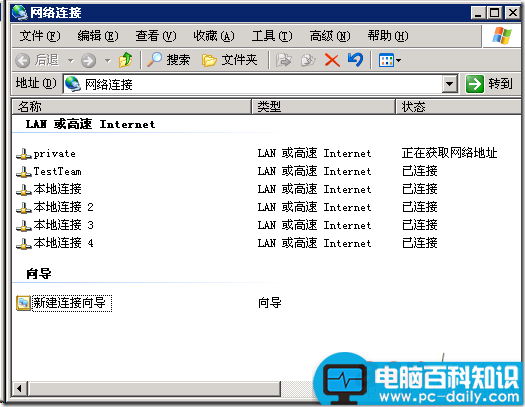
IP地址,DNS的设定就只需要对 private 这个网卡设定一次就行了。
整个过程非常简单,很容易上手。
Intel Teaming
测试的服务器是一台IBM 3950 M2的服务器,板载两张Broadcom的网卡,也是要做Teaming的,一张intel的网卡,两个网口,这个两个网口也是要做Teaming的。
在Intel网站找到服务器的网卡型号,然后下载对应的驱动程序,OS不要选错哦。如果不清楚网卡型号,在intel网张中找一个叫adaptchk.exe的应用程序,然后在服务器中运行,它就会告知你的具体型号了。
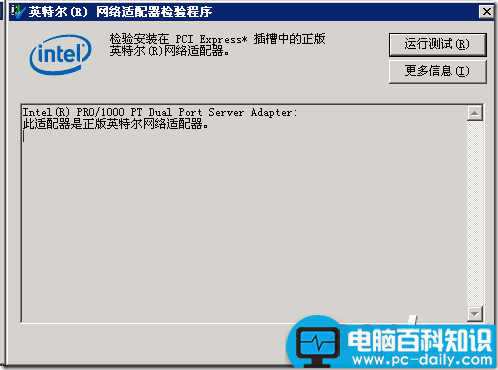
然后按照这个型号去找驱动。
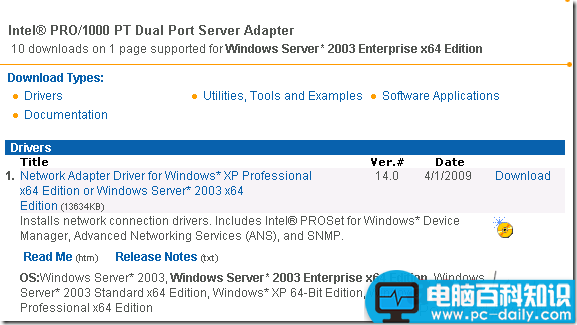
然后下载,这个就不说了,然后就是安装,这里要说一个Bug,如果安装的时候出现这个提示,一定不要继续往下走,把所有的窗口关掉,然后再运行安装程序,务求做到不出这个提示,否则即使提示安装成功了,其实还是没有成功的。
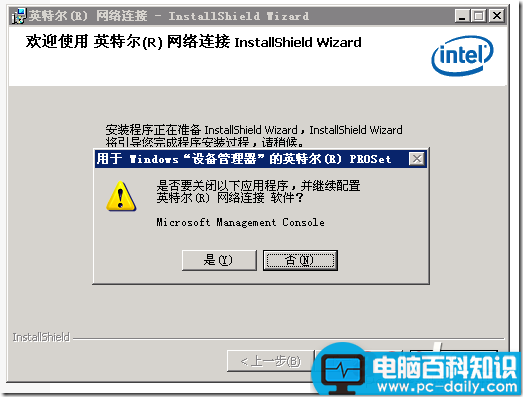
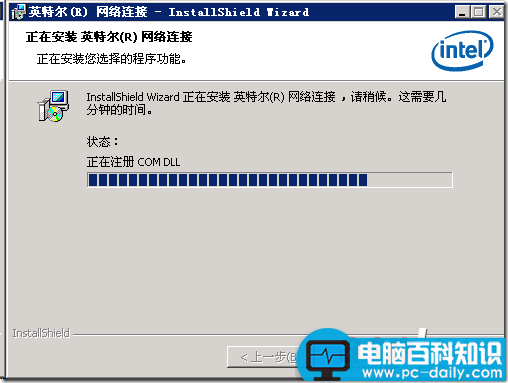
如果注意了上面这个问题的话,安装就应该没有问题了。
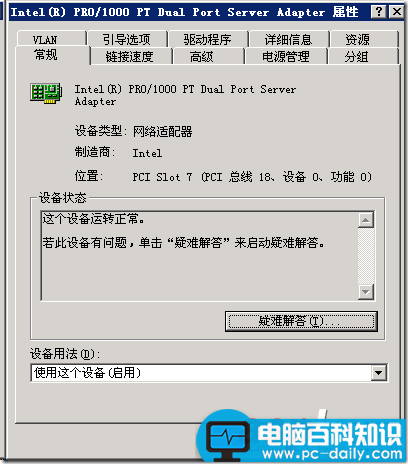
装好后的网卡属性马上多了起来。选择分组,然后勾上“将此适配器与其它适配器组合”选项,再点“新建”。
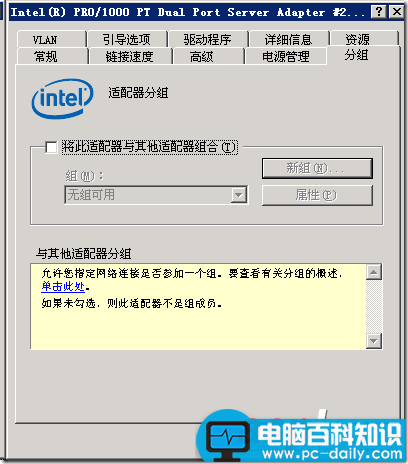
给个组名。
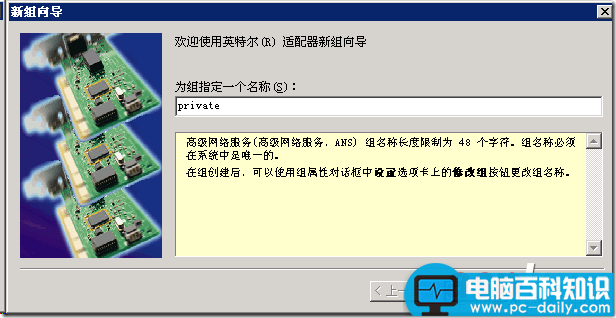
选好成员。
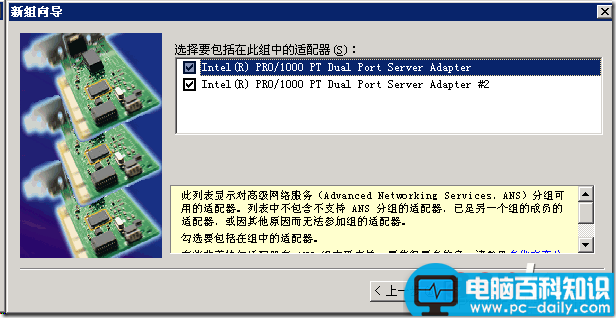
选择模式。
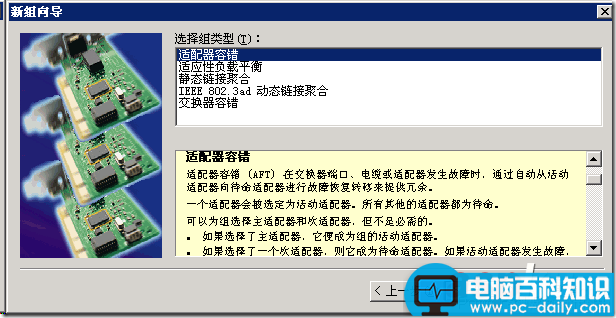
此时在“网络连接”中可以发现“多”了一个块网卡,但是名字不叫private了,我们自己手动改了它。
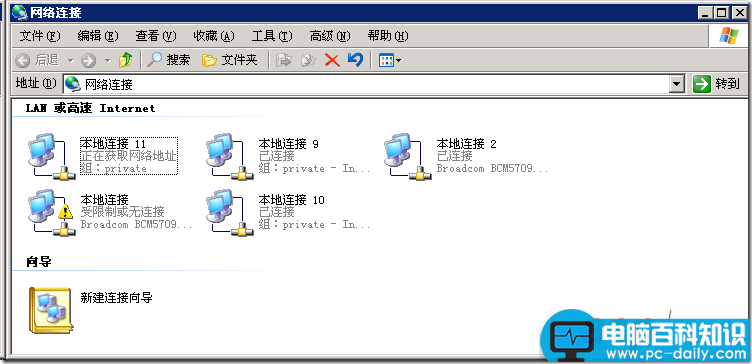
IP地址、掩码、网关在 private 网卡上面设定就可以了。
做Teaming是为了提高可用性,该方案将会用于我的“SQL Server 2005极高可用性架构”中。